Šajā rakstā es parādīšu, kā Arch Linux instalēt KDE 5 Plasma darbvirsmas vidi. Sāksim.
KDE 5 plazmas darbvirsmas vides instalēšana:
Arch Linux ir Linux izplatīšanas izlaišanas versija. Visas tās paketes vienmēr tiek atjauninātas tūlīt pēc to izlaišanas. Tāpēc vienmēr ir ieteicams veikt pilnu sistēmas jaunināšanu, pirms mēģināt veikt visu, kas saistīts ar milzīgām sistēmas izmaiņām, piemēram, jaunas darbvirsmas vides instalēšanu. Šādi rīkojoties, tiek novērstas daudzas problēmas, kas var rasties neatrisināmu atkarību dēļ instalēšanas procesā.
Pilnu Arch Linux sistēmas jaunināšanu varat veikt ar šādu komandu:
$ sudo pacman -Syu
Tagad jums var uzdot daudz jautājumu. Vienkārši nospiediet 'y' un pēc tam nospiediet
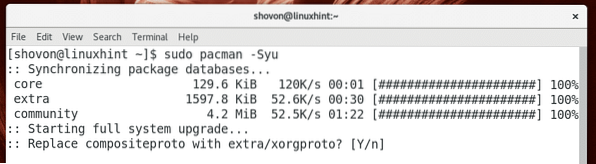
Kad esat atbildējis uz visiem jautājumiem, jums vajadzētu redzēt šādu logu. Šeit jūs varat redzēt, cik daudz tīkla datu jums nepieciešams, lai lejupielādētu atjauninātās paketes. Nospiediet 'y' un pēc tam nospiediet
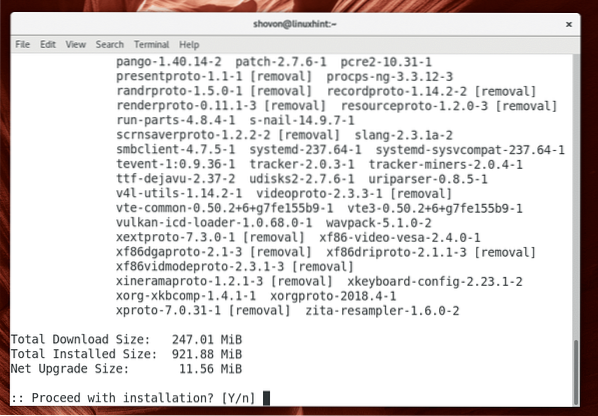
Jāsāk jaunināšanas process. Tas var aizņemt kādu laiku atkarībā no tīkla savienojuma.
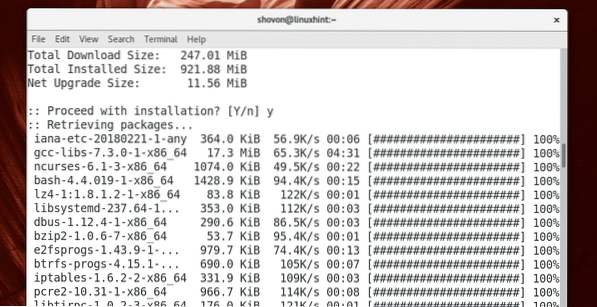
Šajā posmā jaunināšanas process ir pabeigts.
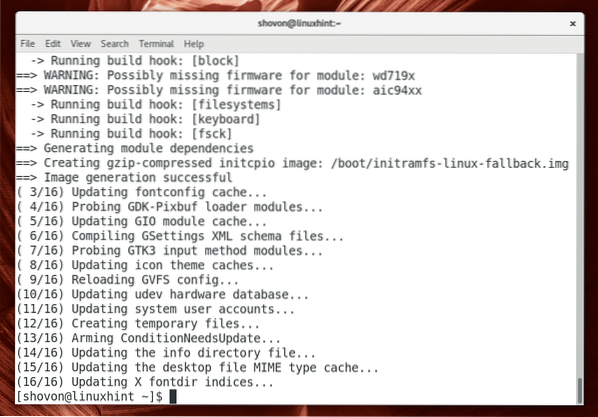
Tagad, kad jūsu Arch mašīna ir atjaunināta ar jaunākajām pakotnēm, Arch Linux var instalēt KDE 5 Plasma darbvirsmas vidi ar šādu komandu.
$ sudo pacman -S plazma
Jums vajadzētu lūgt sarakstā atlasīt instalējamās pakotnes. Ja nezināt, ko šeit darīt, vienkārši nospiediet
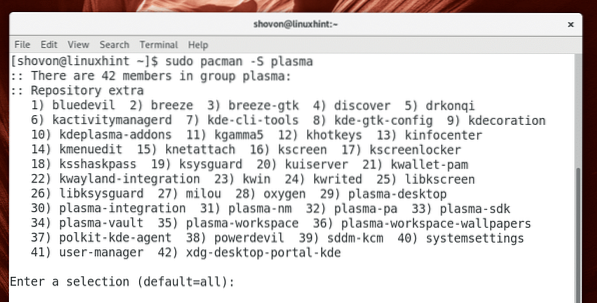
Tagad jums vajadzētu lūgt izvēlēties a fonons Qt 5 aizmugure. Jūs varat izvēlēties gstreamer vai vlc aizmugure. Ja nezināt, kas tas ir, vienkārši atlasiet noklusējumu, kas ir gstreamer aizmugure.

Tagad nospiediet 'y' un pēc tam nospiediet
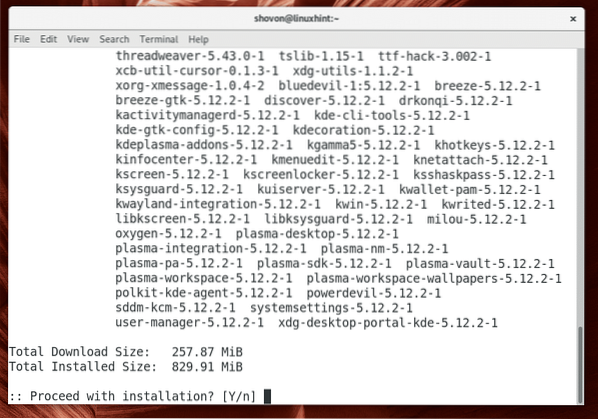
Jāsāk pakotņu lejupielādes process. Atkarībā no interneta savienojuma tā izpilde var aizņemt kādu laiku.
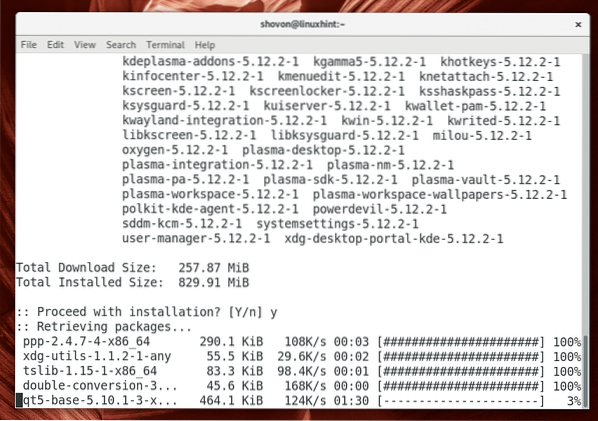
Būtu jāinstalē darbvirsmas vide KDE Plasma 5.
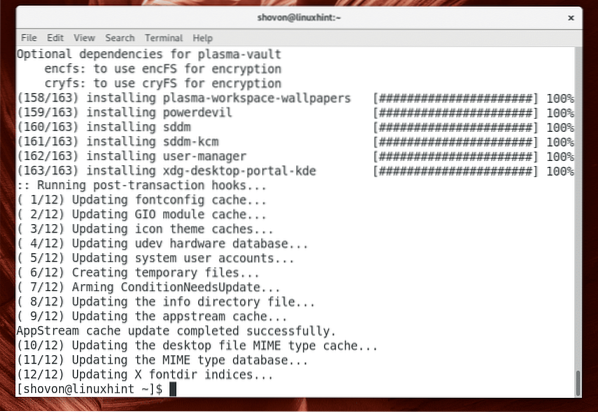
Tagad jums vajadzētu instalēt un konfigurēt KDE 5 plazmas ieteicamo darbvirsmas pārvaldnieku, kas ir SDDM.
SDDM darbvirsmas pārvaldnieku var instalēt no oficiālās Arch Linux krātuves ar šādu komandu:
$ sudo pacman -S sddm
Tagad nospiediet 'y' un pēc tam nospiediet
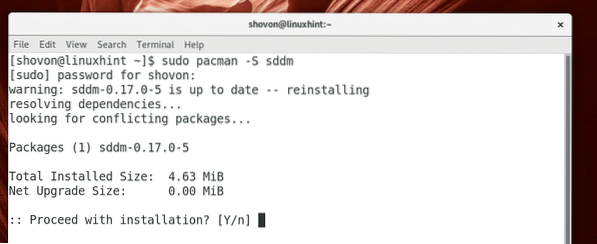
Būtu jāinstalē SDDM darbvirsmas pārvaldnieks.
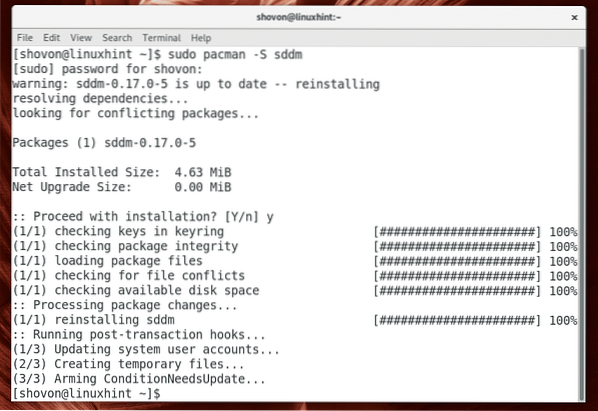
Vai SDDM darbojas, varat pārbaudīt ar šādu komandu:
$ sudo systemctl statuss sddm
Kā redzat zemāk redzamajā ekrānuzņēmumā, SDDM nedarbojas.
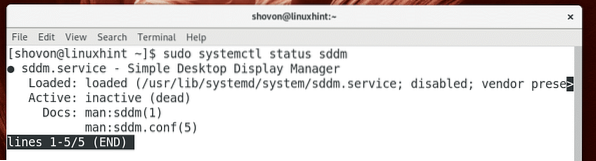
Vai GDM darbojas, varat pārbaudīt ar šādu komandu:
$ sudo systemctl statuss gdm
Kā redzat zemāk redzamajā ekrānuzņēmumā, GDM darbojas.
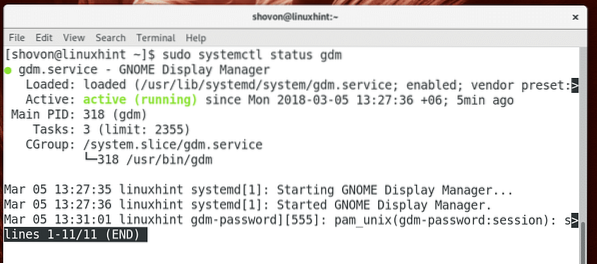
Tieši šeit es izmantoju GNOME 3 darbvirsmas vidi Arch Linux. GNOME 3 pēc noklusējuma izmanto GDM darbvirsmas pārvaldnieku. Lai KDE 5 Plasma darbvirsmas vide darbotos nevainojami, jums jāaptur GDM darbvirsmas pārvaldnieks un jāuzsāk SDDM darbvirsmas pārvaldnieks.
Es neapstādināšu GDM un palaidīšu SDDM tieši. Tā vietā es noņemšu GDM no sistēmas startēšanas un pievienoju SDDM Arch Linux sistēmas startēšanai. Tādā veidā, restartējot savu Arch mašīnu, SDDM tiks automātiski palaists un GDM nebūs.
Lai noņemtu GDM no sistēmas startēšanas, izpildiet šādu komandu:
$ sudo systemctl atspējojiet gdm
Lai pievienotu SDDM no sistēmas startēšanas, palaidiet šādu komandu:
$ sudo systemctl iespējojiet sddm
SDDM jāpievieno sistēmas startēšanai.
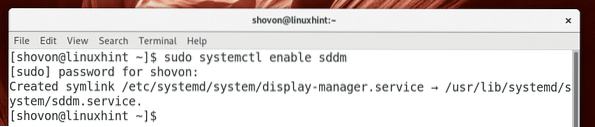
Tagad restartējiet Arch mašīnu ar šādu komandu:
$ sudo atsāknēšana
Tas ir tas, kas jums vajadzētu redzēt, palaižot jūsu Arch mašīnu. Šis ir SDDM darbvirsmas pārvaldnieks. SDDM noklusējuma izskats un izskats, iespējams, nav glīts, taču tas ir ļoti pielāgojams. Vēlāk SDDM motīvu var mainīt, ja jums rūp tās izskats.
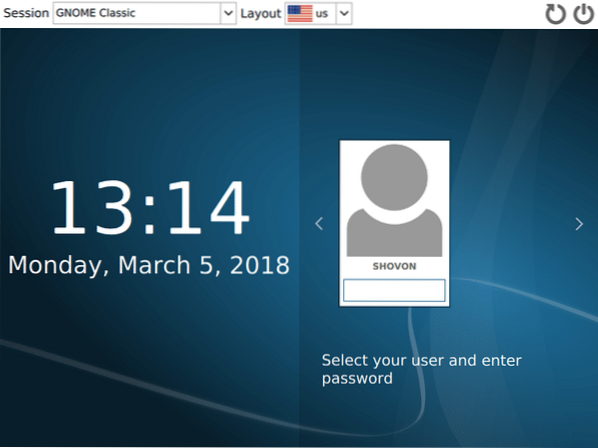
Pēc noklusējuma, GNOME Classic ir atlasīts, kā redzat zemāk redzamajā ekrānuzņēmuma sadaļā. Noklikšķiniet uz atzīmētās nolaižamās izvēles rūtiņas, lai to mainītu.
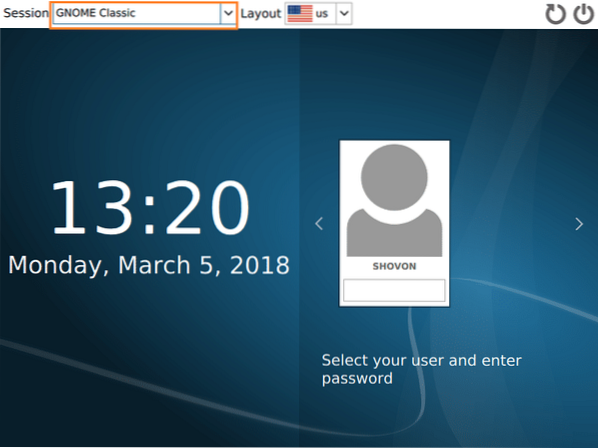
Jums vajadzētu redzēt dažas iespējas, kā parādīts zemāk esošajā ekrānuzņēmumā. Klikšķiniet uz Plazma.
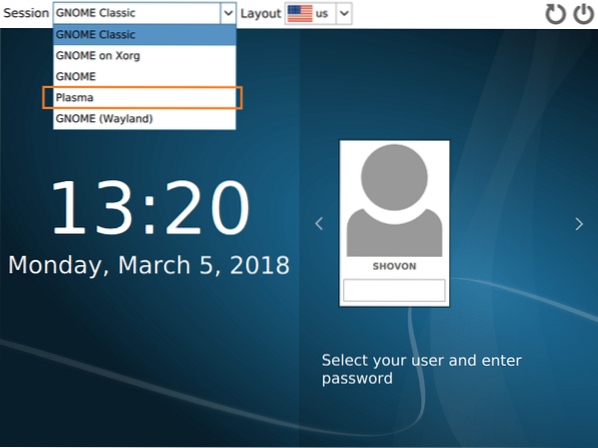
Plazma jāizvēlas. Tagad ievadiet paroli un piesakieties.
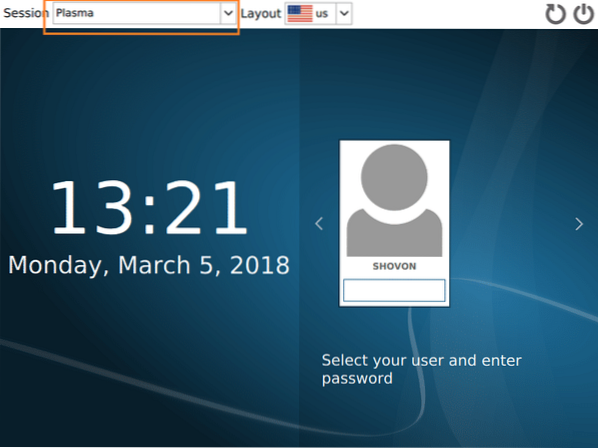
Jums vajadzētu redzēt KDE ielādes ekrānu, kā parādīts zemāk esošajā ekrānuzņēmumā.
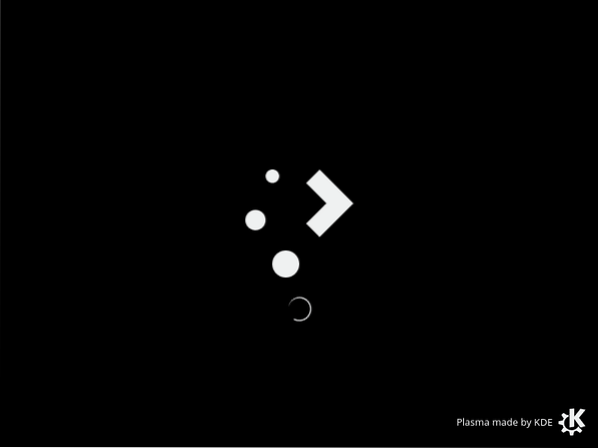
Pēc dažām sekundēm jūs sagaida ar skaisto darbvirsmas vidi KDE 5 Plasma.
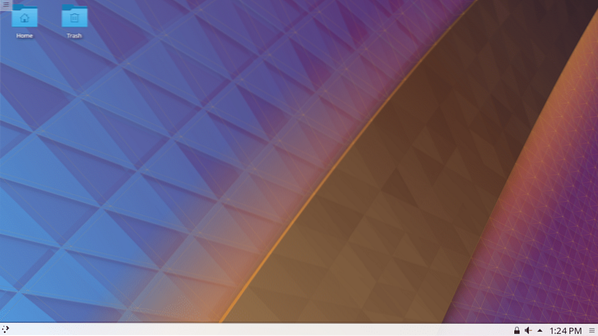
Šīs rakstīšanas laikā KDE 5.12 Plazma bija jaunākā stabilā versija.
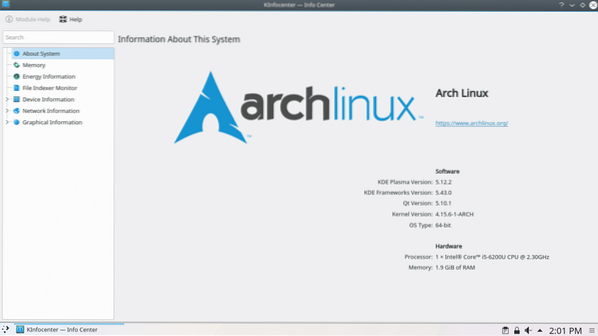
Tādā veidā jūs instalējat Arche Linux KDE 5 plazmas darbvirsmas vidi. Paldies, ka izlasījāt šo rakstu.
 Phenquestions
Phenquestions


